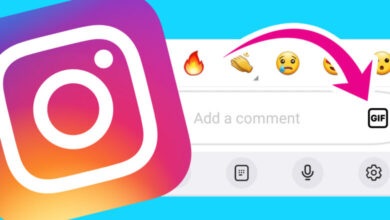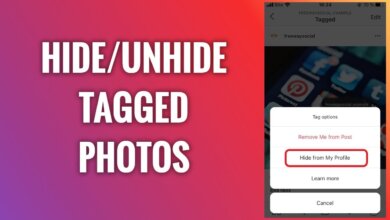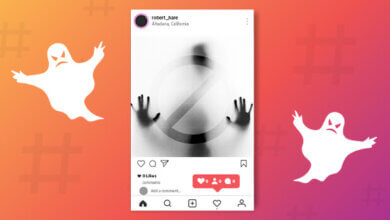Wie behebt man, dass Instagram-Videos nicht abgespielt werden?

Instagram ist eine benutzerfreundliche App und wir alle lieben sie, daran besteht kein Zweifel. Davon abgesehen gibt es Zeiten, in denen wir auf ein Problem stoßen, z. B. wenn ein Video nicht abgespielt wird, und das kann frustrierend sein.
In diesem Blog erzähle ich Ihnen, was dieses Problem möglicherweise verursachen kann und wie wir es beheben können. Lassen Sie uns also ohne weitere Umschweife eintauchen.
So beheben Sie Videos, die nicht auf Instagram abgespielt werden
Aktualisieren Sie Ihre Instagram-App
Stellen Sie zunächst sicher, dass Sie die neueste Version der App verwenden. Wenn Sie sich nicht sicher sind, ob Ihr Instagram aktualisiert ist oder nicht, können Sie dies einfach im App Store überprüfen, wenn Sie ein iPhone haben. Oder wenn Sie ein Android haben, können Sie dies über Google Play tun.
Gehen Sie also zuerst dorthin und prüfen Sie, ob Ihr Instagram aktualisiert ist. Wenn nicht, laden Sie einfach die neueste Version davon auf Ihr Gerät.
Ein Grund, warum Sie ein Video auf Instagram möglicherweise nicht abspielen können, ist, dass Sie eine veraltete Version verwenden. In vielen Fällen wird das Problem durch Aktualisieren der App behoben.
Führen Sie die folgenden Schritte aus, um Ihr Instagram zu aktualisieren.
- Holen Sie sich Ihr Telefon und gehen Sie zu Google Play, oder wenn Sie ein iPhone haben, gehen Sie zum App Store.
- Geben Sie in der Suchleiste Instagram ein und tippen Sie auf Suchen.
- Dann öffnet sich ein neues Fenster. Wenn Ihr Instagram aktualisiert wird, sehen Sie die Schaltfläche „Öffnen“. Wenn Ihre App veraltet ist, sehen Sie die Schaltfläche „Aktualisieren“.


Überprüfen Sie Ihre Internetverbindung
Oft wird ein solches Problem durch eine schlechte Internetverbindung verursacht. Stellen Sie sicher, dass Sie eine stabile und starke Verbindung haben. Wie kann man das also sicherstellen? Nun, ich werde Sie durch die Schritte führen und Ihnen zeigen, wie es geht.
- Öffnen Sie auf Ihrem Gerät einen Internetbrowser. Welcher Browser ist egal. Jeder Browser wird die Arbeit erledigen. Meins ist Google Chrome.
- Geben Sie in der Suchleiste Geschwindigkeitstest ein.
- Fahren Sie fort und tippen Sie auf die erste Website.
- Es öffnet sich ein Fenster, wie Sie es auf dem Foto unten sehen.
- Tippen Sie einfach auf GO.
Wenn Ihre Geschwindigkeit schneller als 5 Mbit/s ist, bedeutet das, dass mit Ihrer Internetverbindung nichts falsch ist. Meins erreicht etwa 16.30 Mbit/s, ist also schnell genug, um problemlos ein Video auf Instagram abzuspielen.

Wenn Ihre weniger als 5 Mbit/s beträgt, bedeutet dies, dass Ihre Geschwindigkeit nicht schnell genug ist. Sie sollten es also auf eine Wi-Fi-Verbindung umstellen. Wenn Sie bereits eine Wi-Fi-Verbindung verwenden, möchten Sie diese möglicherweise auf eine mobile Datenverbindung umstellen.
Spionieren Sie Facebook, WhatsApp, Instagram, Snapchat, LINE, Telegram, Tinder und andere Social-Media-Apps aus, ohne es zu wissen; Verfolgen Sie den GPS-Standort, Textnachrichten, Kontakte, Anrufprotokolle und mehr Daten ganz einfach! 100% sicher!
Überprüfen Sie den Instagram-Server
Es gibt Zeiten, in denen der Instagram-Server ausfällt und infolgedessen ein Problem wie das, was Sie jetzt haben, auftreten kann. Daher ist es wichtig sicherzustellen, ob der Instagram-Server ausgefallen ist oder nicht.
Führen Sie dazu die folgenden Schritte aus.
- Geben Sie in Ihrem Internetbrowser ein, ist Instagram ausgefallen?
- Tippen Sie dann auf die erste Website.
- Hier sehen Sie die Berichte der letzten 24 Stunden.
- Wenn Sie etwas weiter nach unten scrollen, sehen Sie viele Kommentare zu den Problemen mit dem Instagram-Server in den letzten 24 Stunden, die dort von Leuten gepostet wurden.
- Sie sehen auch ein Diagramm. Das Diagramm ist ein guter Anhaltspunkt und zeigt uns, ob der Instagram-Server ausgefallen ist oder nicht. Es funktioniert jedoch nur auf der Grundlage der erhaltenen Berichte von Benutzern.
- Auf dem Foto, das ich aufgenommen habe, können Sie sehen, dass der Server nicht heruntergefahren ist.

Löschen Sie den Instagram-Cache und die Daten
Das Löschen von Daten und Cache ist immer eine gute Lösung. Wenn Sie also kein Video auf Instagram abspielen können, können Sie einfach den Cache und die Instagram-bezogenen Daten löschen und sehen, ob Ihr Problem dadurch behoben wird. Es ist möglich, dass der Vorrat Ihrer Instagram-Daten voll geworden ist und das Löschen Ihr Problem einfach behebt.
Ich werde Sie durch einige einfache Schritte führen und indem Sie ihnen folgen, können Sie Ihren Instagram-Cache und Ihre Daten löschen.
- Holen Sie Ihr Telefon und gehen Sie zu Einstellungen .
- Scrollen Sie nach unten, wo es heißt Apps.
- Tippen Sie jetzt auf Apps verwalten. Beachten Sie, dass diese Optionen auf verschiedenen Android-Geräten etwas anders sein können.
- Finde Instagram und tippe darauf.
- Gehen Sie nun zum Speicher und tippen Sie auf Cache leeren, und tippen Sie dann auf OK.
- Machen Sie dasselbe für Genaues Datum.
- Wenn Ihr Gerät ein iPhone ist, sehen Sie anstelle von Daten löschen App ausladen.
- Also machen Sie weiter und laden Sie die App herunter.
- Nachdem Sie dies getan haben, wird Ihr Gerät Sie in denselben Fenstern dazu auffordern Installieren Sie die App neu.
- Dadurch werden sowohl die Daten als auch der Cache von Ihrem iPhone gelöscht. Der Prozess ist also nur ein wenig anders, aber das Ziel ist das gleiche.

Deaktivieren Sie den Datensparmodus
Ihr Problem sollte jetzt gelöst sein, aber wenn Sie dieses Problem immer noch haben, prüfen Sie, ob der Datensparmodus aus- oder eingeschaltet ist. Denn basierend auf Instagram werden beim Datenschoner Videos nicht vorab geladen. Sie fragen sich vielleicht, warum diese Funktion vorhanden sein sollte und was sie tut.
Das Einzige, was diese Funktion bewirkt, ist, dass sie Ihnen hilft, weniger Daten zu verbrauchen, das ist alles. Und wenn Sie es einschalten, werden Videos möglicherweise nicht richtig abgespielt.
Sehen wir uns also an, wie man es ausschaltet. Es ist so einfach, befolgen Sie die folgenden Schritte.
- Öffne dein Instagram. Gehen Sie in der unteren rechten Ecke zu Ihrem profile.
- Tippen Sie oben rechts auf das Drei-Punkte-Symbol.
- Dann geh zu Einstellungen .
- Gehe jetzt zu Konto.
- Scrollen Sie nach unten, wo es heißt Mobilfunkdatennutzung.
- Fahren Sie jetzt fort und schalten Sie das blaue Symbol aus, das Sie auf dem Foto sehen.

Deaktivieren Sie den Energiesparmodus
Der Energiesparmodus Ihres Telefons kann die Fähigkeit einer App einschränken, mit voller Kapazität zu arbeiten. Daher kann es beim Abspielen von Videos oder beim Laden anderer Inhalte auf Instagram zu Problemen kommen. Daher ist es am besten, es zu deaktivieren, indem Sie die folgenden Schritte ausführen.
Android
Um den Batteriesparmodus auf Android auszuschalten, gehen Sie zum Einstellungsmenü und tippen Sie auf Batterie. Deaktivieren Sie die Energiesparoption.
iPhone
Um den Energiesparmodus auf dem iPhone auszuschalten, starten Sie die App „Einstellungen“. Gehen Sie zum Abschnitt „Batterie“ und schalten Sie den Schalter neben „Energiesparmodus“ aus.
Tipp: So laden Sie Videos von Instagram mit einem Klick herunter
Online Video Downloader ist ein All-One-Video-Downloader zum Herunterladen von Videos von Instagram, YouTube, Facebook, Twitter und weiteren Websites. Wenn die Videos immer noch nicht auf Instagram abgespielt werden, können Sie sie auch herunterladen oder die Instagram-Videos für die Offline-Wiedergabe in MP4 konvertieren.

Zusammenfassung
In diesem Artikel habe ich einige getestete Methoden bereitgestellt, die Sie ausprobieren und hoffentlich Ihr Problem beheben können. Ich hoffe, Sie fanden diesen Artikel hilfreich und wenn Sie immer noch Probleme beim Abspielen von Videos auf Instagram haben, können Sie gerne einen Kommentar im Kommentarbereich unten hinterlassen.
Wie nützlich war dieser Beitrag?
Klicken Sie auf einen Stern, um ihn zu bewerten!
Durchschnittliche Bewertung / 5. Stimmenanzahl: